PNG画像の修復には、適切なツールを選ぶことが重要です。PNGファイルが破損すると、大切な画像データが失われるリスクがあります。そこで本記事では、PNG画像の破損修復に役立つフリーソフトやオンラインサービスを紹介します。
また誰でも簡単に破損したPNGファイルを修復できる方法を解説します。これを読むことで、安心して画像を復元する方法がわかりますので、ぜひご覧ください。
PNG画像が破損する原因とは?知っておくべき4つの理由
PNG画像の修復法を知る前に、なぜPNGファイルが破損するのか、その原因を理解しておきましょう。以下では、PNG画像が破損する主な理由を4つ紹介します。
- ①不適切な保存方法:PNGファイルを保存する際に、適切な保存手順を踏まないとファイルが破損することがあります。とくに保存中に電源が切れたり、ソフトウェアがクラッシュしたりすると、ファイルが正しく保存されない可能性があります。
- ②ウイルスやマルウェアの感染:ウイルスやマルウェアに感染すると、PNGファイルを含む多くのファイルが破損するリスクがあります。
- ③デバイスの故障:ハードディスクやUSBメモリなどのストレージデバイスが故障すると、保存されているPNGファイルが破損することがあります。デバイスの物理的な損傷や不良セクターの発生が原因です。
- ④ファイル転送中のエラー:インターネットや外部デバイスを介してPNGファイルを転送する際に、通信エラーや転送中の中断が発生すると、ファイルが正しく転送されずに破損することがあります。
破損したPNGファイルを簡単に修復する方法4選
本パートでは、破損したPNGファイルを簡単に修復するための4つの方法を紹介します。
方法1:オンラインサイトで破損したPNGファイルを素早く修復
破損したPNGファイルを迅速に修復するには、オンライン修復ツールが便利です。たとえば4DDiGのオンライン写真修復ツールを利用することで、インターネットブラウザ上で簡単にPNGファイルを修復できます。ソフトウェアのインストールが不要ですので、手軽に修復を行うことができます。
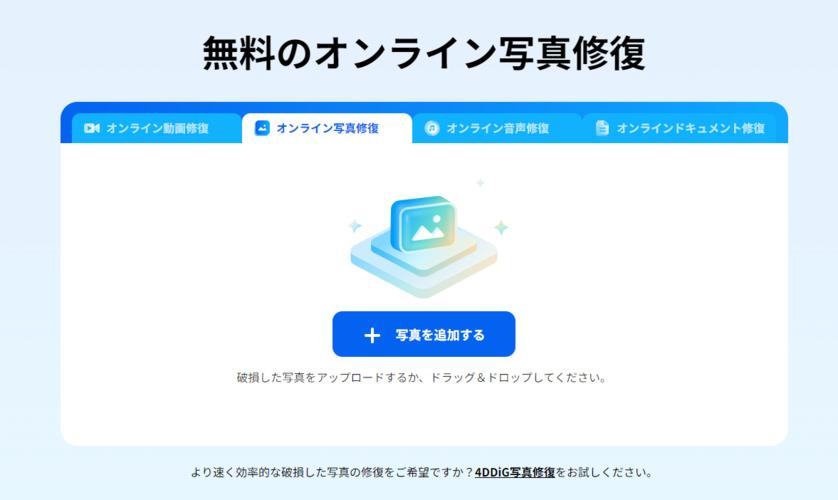
方法2:画像修復ソフト「4DDiG File Repair」でPNG画像を完全修復
「4DDiG File Repair」は、オフライン環境でも安心して破損したPNGファイルを修復できる高度な画像修復ソフトです。高精度なアルゴリズムにより、歪みや欠損を的確に補正し、元の状態に近い画像を復元します。
また、開けなくなったPNG画像も簡単に修正可能で、表示できない問題を解決します。PNGに加えてJPGやTIFFなど多様な形式にも対応し、直感的な操作性で初心者からプロまで幅広く利用可能です。大切な画像データを復元したい方に最適な信頼性の高いツールです。
4DDiG File Repairを起動します。左側のメニューバーの「ファイルの修復」タブをクリックします。次に、「写真修復」を選択します。

-
「写真を追加する」ボタンをクリックし、破損した写真を追加します。
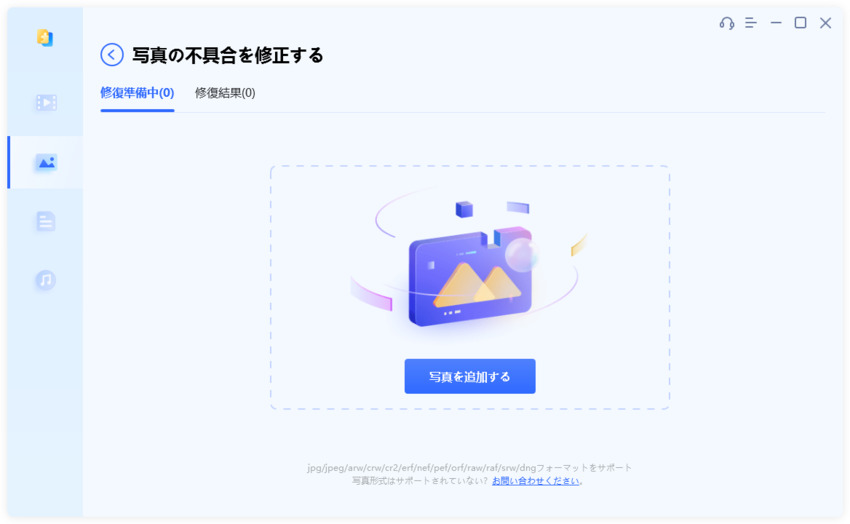
-
「すべてを修復」ボタンをクリックすると、プログラムは自動的に写真を修復します。
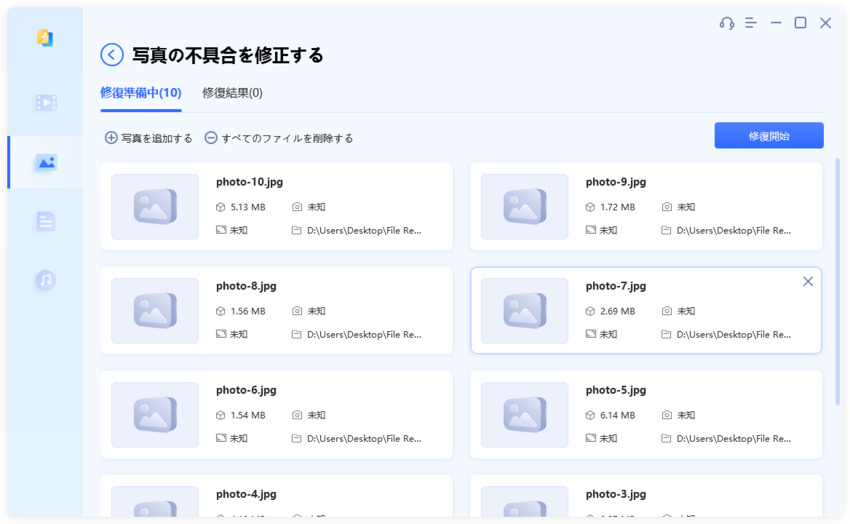
-
写真の修復が完了すると、修復された写真をプレビューして、指定した場所に保存できます。
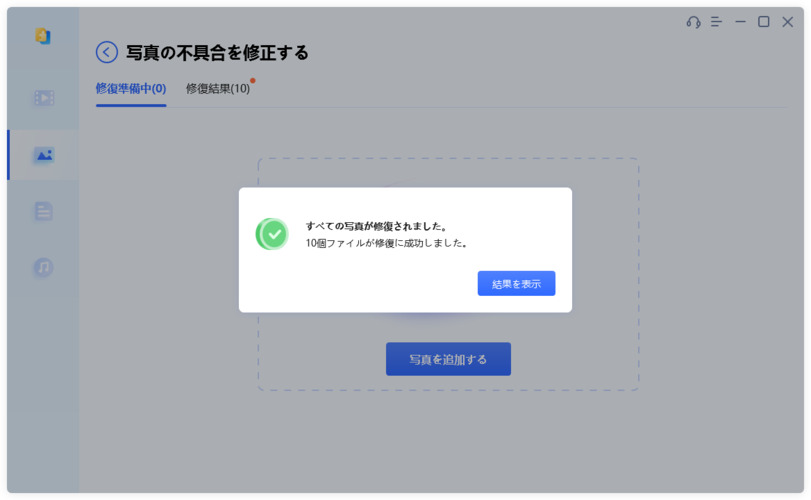
上記の操作でファイル修復に失敗した場合は、「高度な修復」機能を選択して、より深い修復を行うことも可能です。
方法3:PNG画像をJPG画像に変換する
破損したPNGファイルをJPG形式に変換することで、表示可能になる場合があります。以下の手順で変換を試してみてください。
画像編集ソフト(例:PhotoshopやGIMP)を開きます。
破損したPNGファイルをソフトに読み込みます。
「ファイル」メニューから「名前を付けてエクスポート」を選択し、保存形式をJPGに変更。
保存先を指定し、「保存」をクリックして変換を完了。

これにより、PNGファイルの破損部分を回避して画像を表示できる場合があります。
方法4:DISMコマンドを使用してPNGファイルのシステムエラーをチェック
WindowsのDISM(Deployment Image Servicing and Management)コマンドを使用して、PNGファイルのシステムエラーをチェックすることができます。以下の手順で実行します。
コマンドプロンプトを右クリックして管理者権限で開きます。
以下のコマンドを入力し、Enterキーを押します。
プロセスが完了するまで待ちます。
再度PNGファイルを確認し、修復されているか確認します。

DISM /Online /Cleanup-Image /RestoreHealth
PNG画像の破損を防ぐためのヒント
修復も大事ですが、最も望ましいのは破損を未然に防ぐことです。以下では、PNG画像の破損を防ぐための実用的なヒントを紹介します。
- 定期的なバックアップ:重要なPNGファイルは、外部ハードディスクやクラウドストレージに定期的にバックアップを取りましょう。
- 信頼性の高い保存メディア:PNGファイルを保存する際は、高品質なUSBメモリや外付けHDDを選びましょう。
- ウイルス対策ソフト:ウイルスやマルウェアからPNGファイルを守るために、信頼性の高いウイルス対策ソフトを導入し、定期的にスキャンを行いましょう。
- 安定したインターネット接続:ファイルの転送中にエラーが発生しないようにするためには、安定したインターネット接続を維持することが重要です。
- 正しい操作手順を守る:PNGファイルを保存・編集する際は、正しい操作手順を守ることが大切です。
最後に
ここまでPNG画像の破損修復の方法について詳しく紹介しました。フリーソフトやオンラインツールを活用することで、多くのケースでファイルを復元することが可能です。
とくに画像修復ソフト「4DDiG File Repair」は、破損したPNGファイルを簡単に修復するための最適なツールです。その高い修復能力と使いやすさから、多くのユーザーに支持されています。ぜひ、破損したPNGファイルの修復にお試しください。
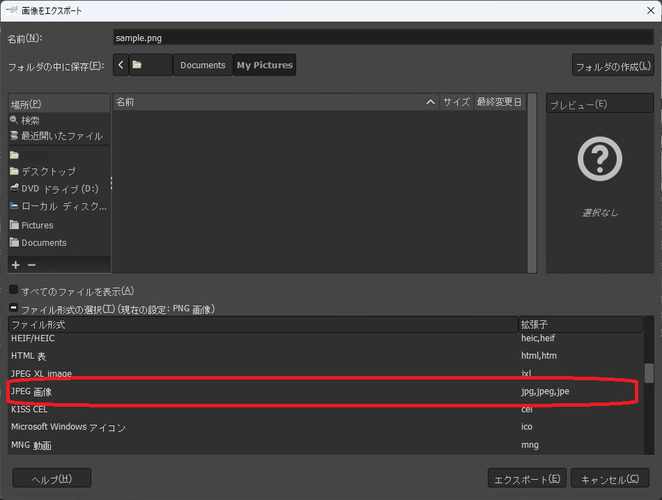
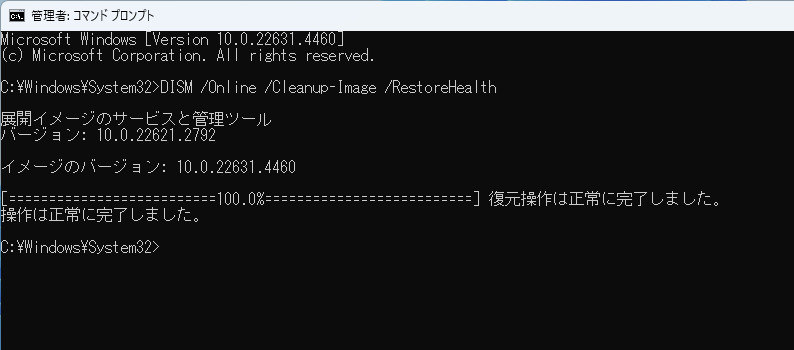
 ChatGPT
ChatGPT
 Google AI モード
Google AI モード
 Perplexity
Perplexity
 Grok
Grok



